Dokładnie przeskanuj swoje urządzenia z systemem iOS i usuń wszystkie niepotrzebne pliki z iPhone'a, iPada i iPoda.
3 proste sposoby na usunięcie historii zakupów Apple na iPhonie 16/15/14
Niezależnie od tego, czy Twój iPhone nie jest już używany, czy chcesz ukryć historię zakupów Apple w udziale rodzinnym, możesz ukryć i całkowicie usunąć historię zakupów Apple. A jeśli wyczyściłeś zakupioną grę i chcesz ją odinstalować, 3 najlepsze metody pomogą Ci również usunąć dane aplikacji. Czytaj dalej ten artykuł, aby poznać szczegółowe kroki, aby trwale usunąć historię zakupów Apple.
Lista przewodników
Część 1: Jak całkowicie i trwale usunąć historię zakupów Apple Część 2: Kroki usuwania historii zakupów Apple poprzez jej ukrycie w App Store Część 3: Jak usunąć historię zakupów Apple za pomocą iTunes Część 4: Często zadawane pytania dotyczące usuwania historii zakupów AppleCzęść 1: Jak całkowicie i trwale usunąć historię zakupów Apple
Ponieważ domyślnym sposobem w App Store jest ukrycie tylko historii zakupów Apple, musisz 4Easysoft Środek do czyszczenia iPhone'a aby Ci pomóc. Całkowicie usunie historię zakupów Apple i samą aplikację. W ten sposób możesz zwolnić więcej miejsca i chronić swoje prywatne informacje przed sprzedażą swojego iPhone'a. Ponadto umożliwia usunięcie dużych, zduplikowanych i niechcianych plików jednym kliknięciem po automatycznym skanowaniu.

Usuń historię zakupów w Apple i inne ważne dane, aby uniemożliwić ich zobaczenie przez inne osoby.
Skanuj, klasyfikuj i usuwaj wszystkie niepotrzebne pliki jednym kliknięciem na swoim iPhonie, iPadzie i Pod Touch.
Dostępne są 3 tryby czyszczenia, które pozwalają zwolnić więcej miejsca lub całkowicie usunąć aplikacje, zależnie od potrzeb.
Przejrzyj szczegóły historii zakupów Apple i wybierz pozycję, którą chcesz usunąć.
100% Bezpieczne
100% Bezpieczne
Krok 1Bezpłatne pobieranie 4Easysoft Środek do czyszczenia iPhone'a i uruchom go na swoim Windows/Mac. Podłącz urządzenie iPhone do komputera za pomocą kabla USB. Gdy zobaczysz okno podręczne na swoim iPhonie, stuknij Zaufanie przycisk aby potwierdzić połączenie.

Krok 2Upewnij się, że funkcja Znajdź mój iPhone jest wyłączona. Następnie kliknij Odinstaluj aplikacje przycisk pod Zwolnij przestrzeń po lewej stronie i natychmiast rozpocznie się skanowanie urządzenia.

Krok 3Po zakończeniu skanowania możesz kliknąć Odinstaluj przycisk za aplikacjami, aby usunąć historię zakupów Apple i całkowicie usuń dane aplikacjiNastępnie kliknij Potwierdzać przycisk, aby rozpocząć.

Część 2: Kroki usuwania historii zakupów Apple poprzez jej ukrycie w App Store
Jeśli chcesz po prostu usunąć historię zakupów Apple z udziału rodzinnego, możesz bezpośrednio użyć domyślnego sposobu, aby ją ukryć za pośrednictwem App Store. W ten sposób możesz zachować zakupione aplikacje, nie pozwalając nikomu ich zobaczyć bez Twojego urządzenia. Oto kroki, aby usunąć historię zakupów Apple w App Store:
Krok 1Uruchom App Store na swoim iPhonie. Stuknij Konto przycisk lub swój awatar w prawym górnym rogu głównego interfejsu.
Krok 2Na Konto na stronie możesz kliknąć przycisk Kupione, aby zobaczyć całą historię zakupionych aplikacji.
Krok 3Tutaj możesz przewinąć w dół, aby znaleźć żądane aplikacje i przesunąć palcem od prawej do lewej strony ekranu. Kliknij Ukrywać przycisk, aby usunąć historię zakupów Apple. Należy jednak pamiętać, że można to również zobaczyć poprzez Subskrypcje przycisk w Ustawieniach.
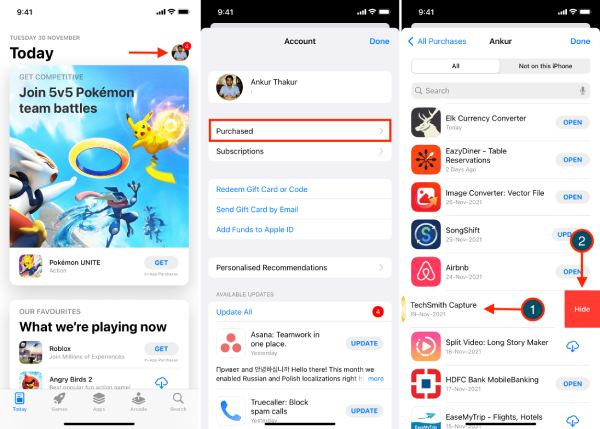
Część 3: Jak usunąć historię zakupów Apple za pomocą iTunes
Usuwanie historii zakupów Apple przez iTunes jest również obsługiwane przez starsze wersje iOS. Możesz wykonać poniższe kroki, aby ukryć historię.
Krok 1Uruchom iTunes na swoim komputerze i podłącz do niego swojego iPhone'a przez USB. Następnie kliknij Sklep z aplikacjami przycisk z górnego menu.
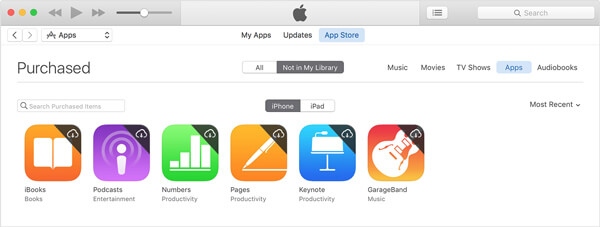
Krok 2Kliknij na swoje konto i wybierz Kupiony opcję z listy rozwijanej. Jeśli używasz starego iTunes z wersją niższą niż 12.3.1, możesz przesunąć mysz, aby najechać kursorem na ikonę aplikacji i kliknąć X przycisk, aby usunąć historię zakupów Apple. W przypadku najnowszej wersji iTunes należy dwukrotnie kliknąć aplikację, aby ją usunąć.
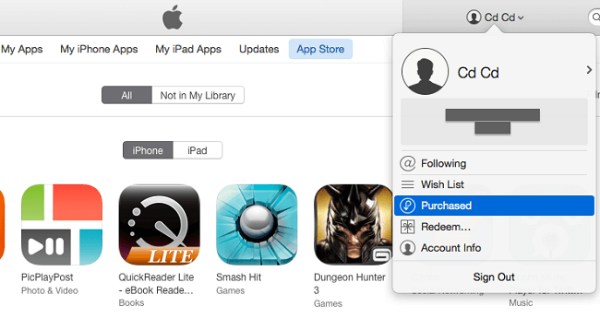
Część 4: Często zadawane pytania dotyczące usuwania historii zakupów Apple
-
Czy mój rodzic zobaczy historię zakupów w Apple po jej ukryciu?
Nie. Gdy ukryjesz i usuniesz historię zakupów Apple w App Store, nikt, łącznie z Tobą, jej nie zobaczy. Możesz ją sprawdzić tylko za pomocą Prenumerata funkcja w ustawieniach, co oznacza, że tylko osoba, która ma Twojego iPhone'a, będzie mogła ją zobaczyć. I pamiętaj, że uniemożliwi Ci to pobranie jej.
-
Czy usunięcie historii zakupów Apple spowoduje usunięcie mojej aplikacji?
Jeśli używasz domyślnych sposobów usuwania historii zakupów za pośrednictwem App Store, iTunes lub iCloud, pobrana aplikacja nie zostanie usunięta. Aby całkowicie usunąć historię i samą aplikację oraz zwolnić więcej miejsca, 4Easysoft iPhone Cleaner jest najlepszym rozwiązaniem dla Ciebie.
-
Jak usunąć historię zakupów Apple za pomocą iCloud?
Otwórz iCloud na ustawieniach iPhone'a i zaloguj się na swoje konto. Następnie stuknij swoje konto i Kupiony przycisk. Pod Wszystko menu, możesz zobaczyć listy zakupionych aplikacji na wszystkich urządzeniach z systemem iOS. Na koniec przesuń palcem po ekranie od prawej do lewej i dotknij Ukrywać przycisk umożliwiający usunięcie historii zakupów Apple.
Wniosek
Oto 3 proste sposoby na usunięcie historii zakupów Apple. Możesz użyć App Store i iTunes, aby ukryć historię i zachować pobrane aplikacje. Ale będzie ona również widoczna w aplikacji Ustawienia. Jeśli chcesz usunąć historię zakupów Apple i aplikacje przed sprzedażą swojego iPhone'a, 4Easysoft Środek do czyszczenia iPhone'a jest Ci polecany. Nie musisz się martwić o wyciek Twoich prywatnych informacji, całkowicie usunie dodatkowe dane, które chcesz.
100% Bezpieczne
100% Bezpieczne


